管理人
今回の記事は次のような人におすすめ!
- Macbook などの macOS で Kindle 本を読みたい方
- 漫画や雑誌など画像ベースの Kindle 本を大画面で楽しみたい方
Kindle 端末やスマホで Kindle 本を読んでいると、画面が小さくて読みにくいなぁ…と感じるケースもあるのではないでしょうか?
実は、PC 専用の Kindle アプリ(Kindle for PC)を使えば、普段使っている PC の画面で Kindle 本を楽しめるのです!
本記事では、Apple 製の PC (macOS) に Kindle アプリをインストールする方法を紹介します。
所要時間
作業は約 1 ~ 2 分くらいで終わります!
Windows の方へ
Windows の PC を使用している方は、【PC】Kindle アプリを Windows にダウンロード → インストールする方法をご覧ください!
インストールの流れ
👇こちらを順番に図解していきます!
全体の流れ
- App Store で Kindle アプリを検索
- Kindle アプリをインストール
- Kindle アプリにログインし、読書スタート!
App Store で Kindle アプリを検索
👇App Store を開き「Kindle」と検索して、Kindle アプリの「入手」をクリックしましょう。
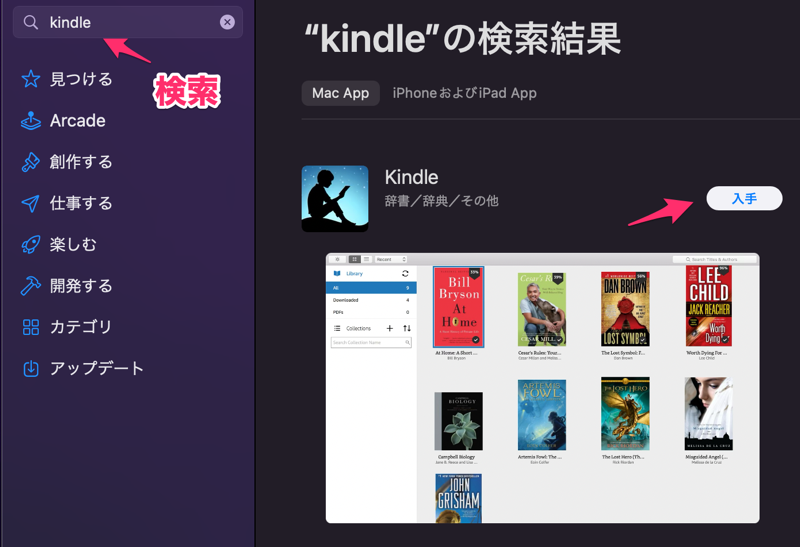
Kindle アプリをインストール
👇続いて「インストール」をクリックしてください。
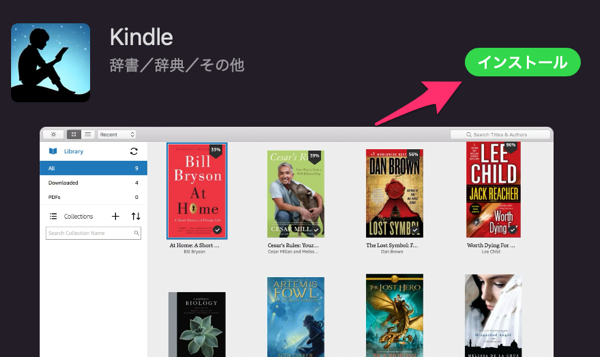
しばらくすると、インストールが完了します!
Kindle アプリにログインし、読書スタート
最後に、インストールした Kindle アプリにログインしましょう。
👇まずは、Kindle アプリを開きます。
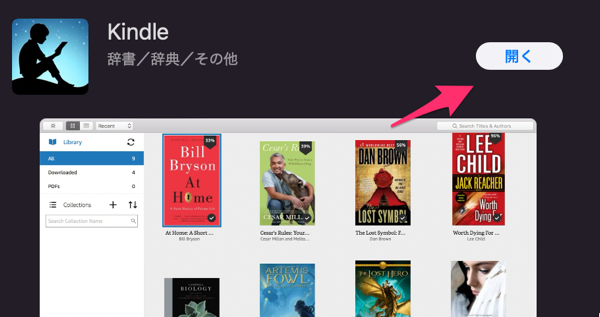
すると、Kindle アプリにログインするためのポップアップ画面が表示されます。
👇ご自身のアカウント情報とパスワードを入力し、ログインしましょう!
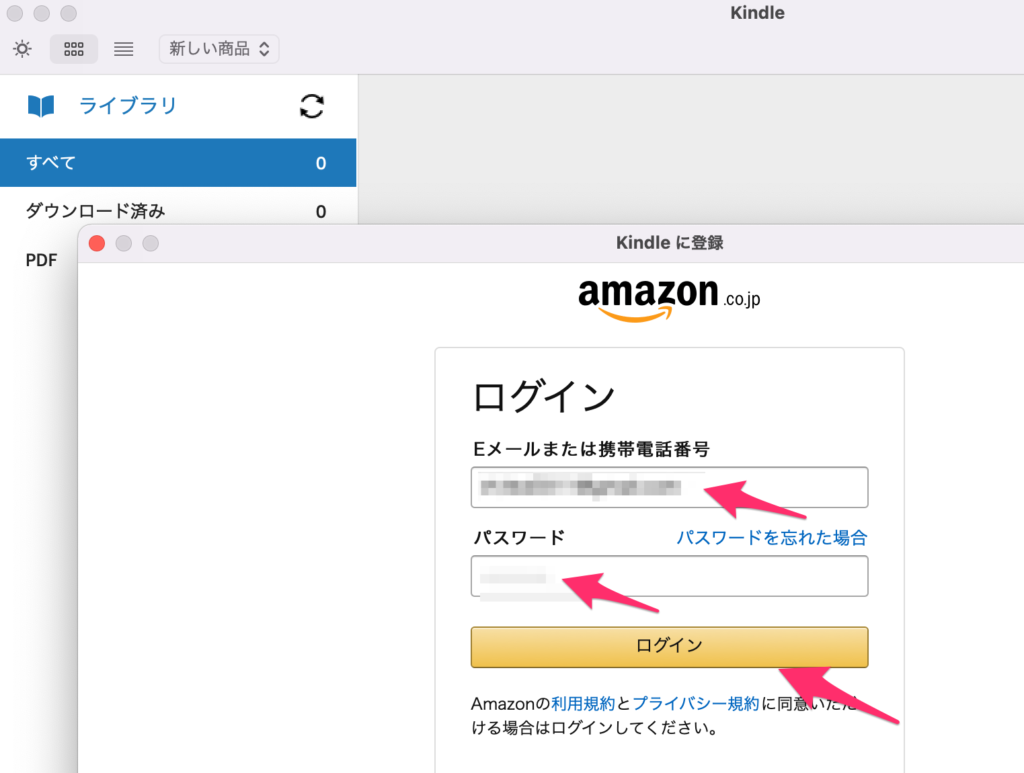
👇ログインが完了し、ご自身の Kindle 本が表示されれば成功です!
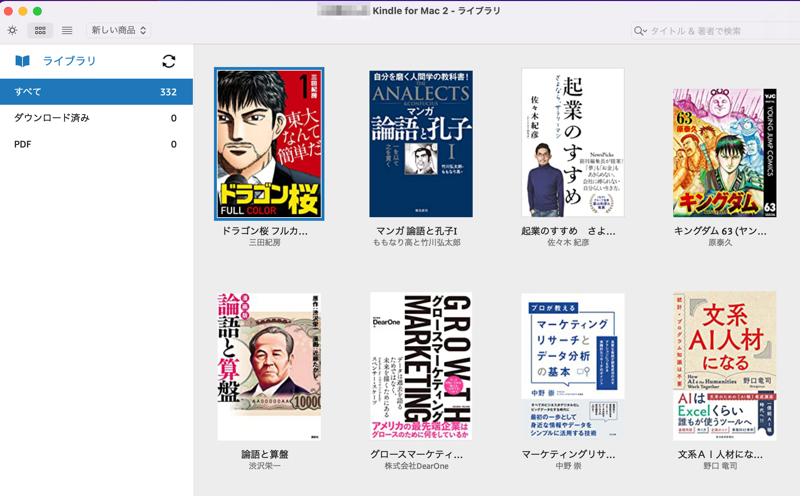
後は、PC no Kindle 本をお楽しみください!

おわりに
以上になります。スマホや Kindle 端末と比べて、PC は大画面のため、一味違う読書体験ができます。
素敵な Kindle ライフに繋がるキッカケになれば、幸いです!


